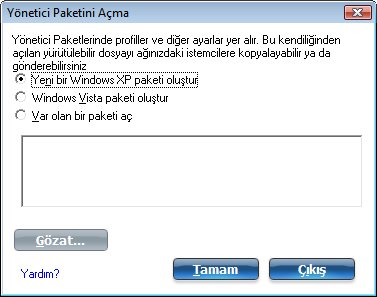
Yönetici Parolasını Belirleme
Yönetici Aracı Ayarları
Yönetici Profilleri
Windows* Vista* ve Windows* 7 İçin Tek Oturum Açma Profillerinde Dikkat Edilmesi Gerekenler
Uygulama Ayarları
Bağdaştırıcı Ayarları
EAP-FAST A-ID Grupları
Yönetici Aracı, Microsoft Windows* XP, Windows Vista* ve Windows* 7 altında çalışan sistemlere verilebilen özel yükleme paketleri oluşturmak için kullanılır. Yönetici Aracı kullanıcı ayarlarının ve ortak (paylaşılan) WiFi ağ profillerinin yapılandırılmasını sağlar. Araç, bu bilgisayarda yönetici yetkileri olan kişi tarafından kullanılır. Kullanıcılar yönetici ayarlarını ya da profillerini bu araç için parola sahibi olmadıkça değiştiremez. Güvenli ve kolay tahmin edilmeyecek bir parola seçilmelidir.
Yönetici Aracı, Intel® PROSet/Kablosuz WiFi Bağlantı Yardımcı Programı'ndan ulaşılan Araçlar menüsünde bulunur.
Bu özelliğin Intel® PROSet/Kablosuz WiFi Bağlantı Yardımcı Programının özel kurulumu sırasında seçilmesi gerekir. Seçilmezse, bu özellik ekranda görüntülenmez.
Yönetici Paketi, yönetici profilleri ve diğer kullanıcılara ait ayarlar içeren ve kendiliğinden açılan bir dosyadır. Yönetici paketini ağınızdaki istemcilere kopyalayabilir ya da gönderebilirsiniz. Dosya hedef bilgisayarda yürütüldüğünde, içindekiler yüklenir ve yapılandırılır. Profil bu paketin parçasıysa, hedef bilgisayarın belirli bir WiFi ağına nasıl bağlanacağı profil tarafından düzenlenir. Profiller hakkında bilgi almak için Yönetici Profilleri başlıklı bölüme bakın.
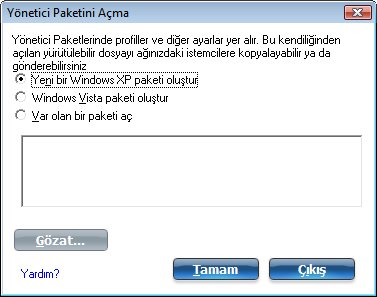
Ad Açıklama Yeni bir paket oluştur
İstemci bilgisayarlara verilebilecek bir paket oluşturun. İstemci bilgisayar Windows* XP, Windows Vista* veya Windows* 7 altında çalışabilir. Paketin özellikleri, istemcinin işletim sistemine bağlı olarak değişir. Bu paket, tüm 802.1X kimlik doğrulama EAP tipi Oturum Öncesi/Ortak ve Sürekli profillerinin verilmesine olanak sağlar. Ancak Windows Vista* ve Windows* 7 istemcilerine verilebilecek Tek Oturum Açma profilleriyle ilgili istisnalar vardır. Bkz. Yönetici Profilleri.
Var olan bir paketi açma
Var olan bir pakete göz atıp açmak için belirlenir.
Ad Açıklama Bu pakete Profiller ekle seçeneğini tıklatın (seçenek önceden işaretlenmiş olmalıdır). Profiller diğer kullanıcılarla paylaşılabilir. Daha fazla bilgi ve talimatlar için burada Profiller'i tıklatın.
Uygulama Ayarları sekmesini tıklatın. Bu pakete Uygulama Ayarları ekle seçeneğini tıklatın (seçenek önceden işaretlenmiş olmalıdır). Etkinleştirilecek uygulama ayarlarını belirleyin. Daha fazla bilgi ve talimatlar için burada Uygulama Ayarları'nı tıklatın.
Bağdaştırıcı Ayarları sekmesini tıklatın. Bu pakete bağdaştırıcı ayarlarını ekle'yi tıklatın. Bu bilgisayarda kullanılan bağdaştırıcı ayarları için başlangıç değerlerini belirleyin. Daha fazla bilgi ve talimatlar için burada Bağdaştırıcı Ayarları'nı tıklatın.
EAP-FAST A-ID Grupları sekmesini tıklatın. A-ID Grupları Ekle'yi tıklatın. Çeşitli A-ID'lerden gelen birden fazla PAC'yi desteklemek için A-ID Grubu ekleyin. Daha fazla bilgi ve talimatlar için burada EAP-FAST A-ID Grupları'nı tıklatın.
NOT: Paketi kaydetmek için Dosya menüsünde Paketi Kaydet seçeneğini de belirleyebilirsiniz.
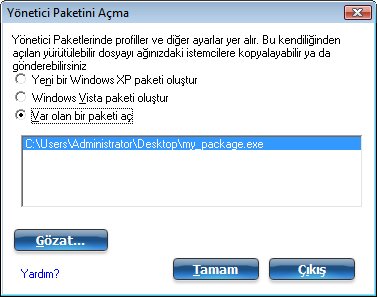
NOT: Yönetici Paketi'ni düzenlemek için Dosya menüsünde Paketi Aç'ı da seçebilirsiniz.
NOT: Windows* XP Professional x64 Edition altında çalışan bir sistemde Yönetici Paketi oluşturursanız, dil dosyaları XP\Docs ve \XP\x64\Install\Lang klasörlerinde bulunur.
Ek bilgi için, bkz.
Yönetici Profilleri, ağ yöneticisi ya da bu bilgisayarın yöneticisi tarafından yönetilen profillerdir. Bu profiller bu bilgisayarın tüm kullanıcıları tarafından paylaşılır. Ancak, son kullanıcılar bu profillerde değişiklik yapamaz. Profilleri değiştirmek için, parola korumalı Yönetici Aracı'nı kullanmak gerekir. İki tip Yönetici Profili bulunur: Sürekli ya da Oturum Öncesi/Ortak. Bir telefon yazılım uygulamasına vermek için IP üzerinden ses (VoIP) ayarlarını da yapılandırabilirsiniz.
Aşağıdaki bilgiler yalnızca Windows* Vista* ve Windows* 7 istemcileri için oluşturulan Tek Oturum Açma (SSO) profilleri için geçerlidir.
Her bir profil tipiyle ilgili ayrıntılı bilgi için aşağıdaki listeye bakın:
Sürekli profiller, önyükleme sırasında ya da bilgisayara kimse oturum açmadığında uygulanır. Bir kullanıcı oturumunu kapattıktan sonra, sürekli profil, bilgisayar kapatılana ya da başka bir kullanıcı oturum açana kadar kablosuz bağlantıyı korur.
NOT: Windows Vista* ve Windows* 7'de sürekli profiller desteklenmez. Bkz. Windows Vista* ve Windows* 7 İçin Tek Oturum Açma Profillerinde Dikkat Edilmesi Gerekenler.
Sürekli profili ile ilgili temel bilgiler:
NOT: WiFi bağlantı yardımcı programı, makine sertifikalarını destekler. Ancak bunlar sertifika listelerinde görüntülenmez.
Aşağıda bu tür bir Yönetici profili için genel talimatlar verilmiştir. Daha fazla bilgi almak ve kısıtlamaları öğrenmek için Windows* İçin Profiller Oluşturma konusuna bakın.
Mevcut bir profili yeni bir ad vererek kopyalayabilirsiniz. Benzer iki profil elde etmek için bu yöntemi kullanabilirsiniz. Profili kopyalamak için:
Yeni profil kaydedilir. Bu yeni profil özgün profille aynı ayarlara sahip olur.
Oturum Öncesi/Ortak profiller, kullanıcı oturum açtığında uygulanır. Tek Oturum Açma desteği yüklendiyse, bağlantı, Windows oturum açma sürecinden önce (Oturum Öncesi/Ortak) kurulur. Tek Oturum Açma desteği yüklü değilse, profil kullanıcı oturumu etkin olur olmaz uygulanır. Oturum Öncesi/Ortak profiller, Profiller listesinin başında yer alır. Kullanıcılar kendi oluşturdukları profillerin önceliğini değiştirebilir ancak Oturum Öncesi/Ortak profillerin önceliğini değiştiremezler. Bu profiller Profil listesinin başında yer aldığı için, WiFi bağlantı yardımcı programı, kullanıcı tarafından oluşturulan herhangi bir profili kullanmadan önce otomatik olarak bu profillere bağlanmayı dener.
NOT: Yalnızca yöneticiler Oturum Öncesi/Ortak profiller oluşturabilir ya da dışarı verebilir.
Oturum Öncesi Bağlantı ile ilgili temel bilgiler:
Oturum Öncesi/Ortak profiller desteği, WiFi bağlantı yardımcı programı Özel seçeneğiyle kurulurken yüklenir. Daha fazla bilgi için Tek Oturum Açma Özelliğini Yükleme ve Kaldırma başlıklı konuya bakın.
NOT: Tek oturum açma ya da Oturum öncesi bağlantı özellikleri yüklü değilse, yönetici yine de, bir kullanıcı bilgisayarına verilmek üzere, Oturum Öncesi/Ortak profiller oluşturabilir.
Aşağıda, Oturum Öncesi Bağlantı özelliğinin sistemin açılmasıyla birlikte nasıl çalıştığı açıklanmaktadır. Kaydedilmiş bir profilin var olduğu varsayılmıştır. Kaydedilmiş bu profil, Windows oturum açma işlemi sırasında uygulanacak "Windows oturum açma kullanıcı adı ve parolasını kullan" değeri de içinde olmak üzere geçerli güvenlik ayarları içermelidir.
NOT: Kullanıcı sertifikasına yalnızca bilgisayarda kimlik doğrulamasından geçmiş kullanıcılar erişebilir. Bu nedenle, kullanıcı sertifikasıyla kimlik doğrulaması yapan bir Oturum Öncesi/Ortak profil kullanabilmek için kullanıcının kablolu bir bağlantı, başka bir profil ya da yerel oturum açma olanağını kullanarak bilgisayarda oturum açmış olması gerekir.
Oturumu kapattığınızda kablosuz bağlantı kesilir ve Sürekli profil (varsa) uygulanır. Bazı koşullarda geçerli bağlantıyı korumak isteyebilirsiniz (örneğin, oturum kapatıldıktan sonra kullanıcıya özgü bazı bilgilerin sunucuya yüklenmesi gerekiyorsa ya da gezici profil kullanıyorsa). Bu durumda, Oturum Öncesi/Ortak ve Sürekli olarak belirlenmiş bir profil oluşturun. Kullanıcı oturumu kapattığında bu tip bir profil etkinse, bağlantı korunur.
Aşağıda bu tür bir Yönetici profili için genel talimatlar verilmiştir. Daha fazla bilgi almak ve kısıtlamaları öğrenmek için Windows* İçin Profiller Oluşturma konusuna bakın.
NOT: Profil, hem Oturum Öncesi/Ortak hem de Sürekli bağlantı seçenekleri ile yapılandırılmadıysa ve Sürekli bağlantı daha önce kurulduysa, Oturum Öncesi/Ortak profil dikkate alınmaz.
Mevcut bir profili yeni bir ad vererek kopyalayabilirsiniz. Yeni profili düzenleyebilirsiniz. Benzer iki profil elde etmek için bu yöntemi kullanabilirsiniz. Profili kopyalamak için:
Yeni profil kaydedilir. Bu yeni profil özgün profille aynı ayarlara sahip olur.
Daha fazla bilgi için Kuruluş Güvenliği İçin Yönetici Profilleri Oluşturma bağlantısını tıklatın.
Yöneticiler, bağlantıdan dışlanacak ağları belirleyebilirler. Bir ağ bir bağlantıdan dışlandıktan sonra ağı ancak bir ağ yöneticisi Dışlama listesinden kaldırabilir. Dışlanan ağ, Dışlama Listesi Yönetimi'nde görüntülenir ve şu simgeyle gösterilir: ![]()
NOT: Windows Vista* ve Windows* 7 paketlerinde kullanılamaz.
Bir ağı dışlamak için:
Ağı, dışlama listesinden kaldırmak için:
WiFi bağlantı yardımcı programı diğer şirketlerin VoIP telefon yazılım uygulamalarını destekler. Diğer şirketlerin VoIP uygulamaları Ses Codec'lerini destekler. Codec'ler genellikle ağ bant genişliğinden tasarruf etmek için bir sıkıştırma özelliği içerir. WiFi bağlantı yardımcı programı aşağıdaki Uluslararası Telekomünikasyon Birliği (ITU) codec standartlarını destekler:
Codec Algoritma ITU G.711
PCM (Pulse Code Modulation - Darbe Kod Modülasyonu)
ITU G.722
SBADPCM (Sub-Band Adaptive Differential Pulse Code Modulation - Alt Bant Uyarlanabilir Diferansiyel Darbe Kodu Modülasyonu)
ITU G.723
Çoklu Hızda Kodlayıcı
ITU G.726
ADPCM (Adaptive Differential Pulse Code Modulation - Uyarlanabilir Diferansiyel Darbe Kodu Modülasyonu)
ITU G.727
Değişken Hızda ADPCM
ITU G.728
LD-CELP (Low-Delay Code Excited Linear Prediction - Düşük Gecikmeli Kod Uyarmalı Doğrusal Tahmin)
ITU G.729
CS-ACELP (Conjugate Structure Algebraic-Code Excited Linear Prediction - Çapraz Yapıda Cebir Kod Uyarmalı Doğrusal Tahmin)
Yönetici, VoIP iletimlerinde ses kalitesini artırmak üzere çeşitli codec veri hızlarını ve çerçeve hızlarını yapılandırmak için VoIP ayarlarını verebilir. VoIP profili oluşturmak için:
NOT: Yönetici Aracı'nın Uygulama Ayarları'nda IP üzerinden Ses seçeneğinin devre dışı bırakılmadığından emin olun. Bu seçenek varsayılan değer olarak etkindir.
G711, 64 kbps bit hızıyla 10ms kare hızı sunar
G722, 64 kbps bit hızıyla 10ms kare hızı sunar
G723, 5,3 kbps veya 6,4 kbps bit hızıyla 30ms kare hızı sunar
G726-32, 32 kbps bit hızıyla 10ms kare hızı sunar
G728, 16 kbps bit hızıyla 2,5ms kare hızı sunar
G729, 10 kbps bit hızıyla 10ms kare hızı sunarAçılan menüden parametreleri seçin.
Codec Kullanım Kare Hızı
- G711_64kbps
- G722_64kbps
- G722_56kbps
- G722_48kbps
- G722_1_32kbps
- G722_1_24kbps
- G722_1_16kbps
- G726_16kbps
- G726_24kbps
- G726_32kbps
- G726_40kbps
- G728_16kbps
- G729a_8kbps
- G729e_11_8kbps
- GIPS_iPCM_VARIABLE
- G722_2_VARIABLE
- Etkileşimli ses
- Sesli konferans
- Ses verisi
- Video
- Akışlı ses
- 20
- 30
WiFi bağlantı yardımcı programı Uygulama Ayarları, uygulamanın kullanıcı bilgisayarında nasıl davrandığını denetlemek ve kullanıcıların kablosuz bağlantılarının çeşitli aşamalarında sahip olacakları denetim düzeyini belirlemek üzere sistem yöneticisi tarafından yapılandırılabilir. Bkz. Uygulama Ayarları.
Kullanıcının bilgisayarında yüklü WiFi bağdaştırıcının ayarlarını yönetici yapılandırabilir. Bkz. Bağdaştırıcı Ayarları.
NOT: Yönetici Aracı Uygulama Ayarları'nda CCXv4 seçilmemişse bu özellik kullanılamaz.
Yetkili Kimliği (A-ID), Korunmuş Erişim Kimlik Bilgileri (PAC) A-ID grupları sağlayan RADIUS sunucusudur. A-ID grupları bilgisayardaki tüm kullanıcılar tarafından ortaklaşa kullanılır ve EAP-FAST profillerinin çeşitli A-ID kaynaklarından gelen çok sayıda PAC'yi desteklemesine olanak verir. A-ID grupları yönetici tarafından önceden yapılandırılmış ve bir Yönetici Paketi aracılığıyla kullanıcının bilgisayarında ayarlanmış olabilir. Kablosuz ağ profili, kablosuz ağ profilinde belirtilen A-ID ile aynı gruptan A-ID değerine sahip bir sunucuyla karşılaştığında, kullanıcıya sormadan bu PAC'yi kullanır.
A-ID grubu eklemek için:
A-ID grubu kilitliyse, gruba yeni A-ID değerleri eklenemez.
A-ID grubuna bir A-ID eklemek için: